警告
これは、古いバージョンのドキュメントです。 最新の情報をご覧になりたい場合は、次をご覧ください。 5.3 .フィーディングデバイス
ページの フィーディングデバイス から、フィーディングデバイスの設定にアクセスしてください。
この設定ページでは、 ホッパー と アジキューブ の設定をグループ化しています。
ホッパー
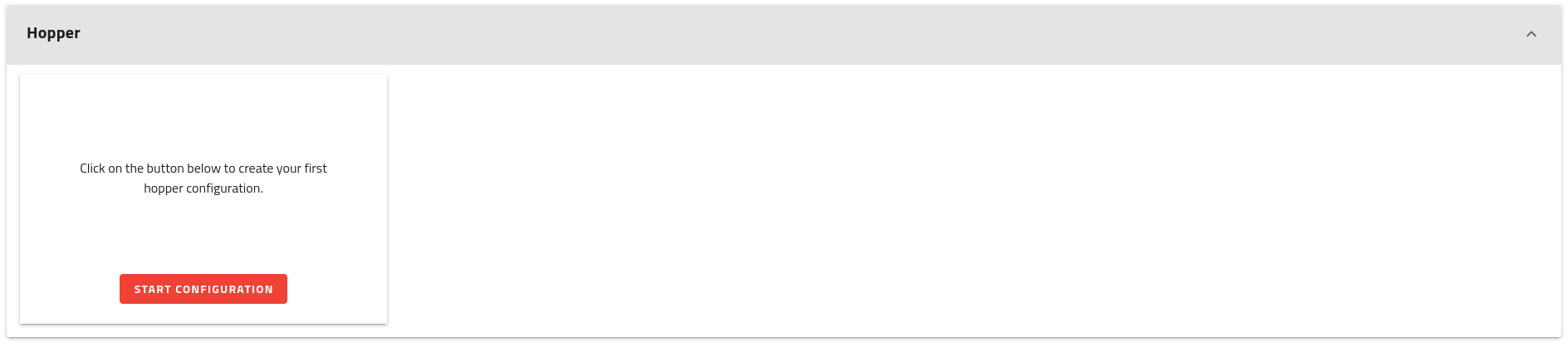
図 201 ホッパー設定パネル - 設定なし
注釈
Asycube 50/80 にはレシピごとに設定される統合ホッパーがあるため、このパネルは表示されません( Asycube 50/80 用のホッパー調整 を参照)。
The hopper configuration panel allows you to create hopper configuration(s) that you will be able to select while creating recipes (Hopper Tuning for Asycube 240/380/530/Clean 230).
ヒント
たいていの場合、ホッパーの設定は1台だけ作成すればいいのですが、例えば マルチフィーディング のように複数のホッパーがある場合は、最大4台まで作成することができます。
設定が完了すると、パネルにホッパーの種類に応じた情報が表示されます。
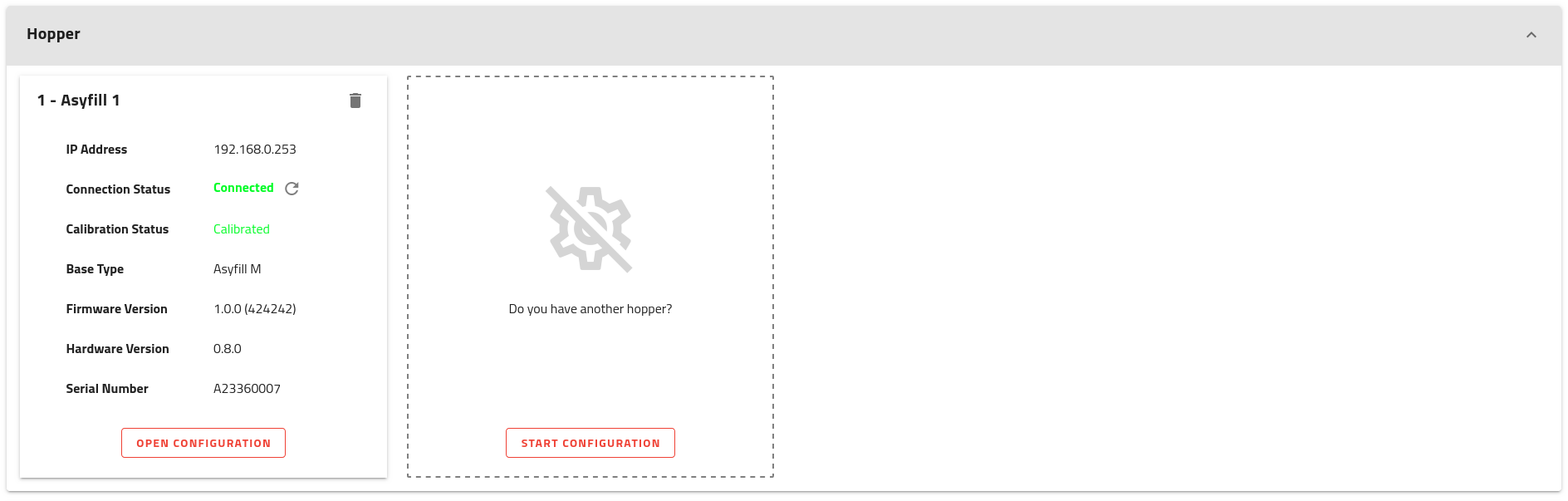
図 202 ホッパー設定パネル - アジフィルスマートホッパー設定済み
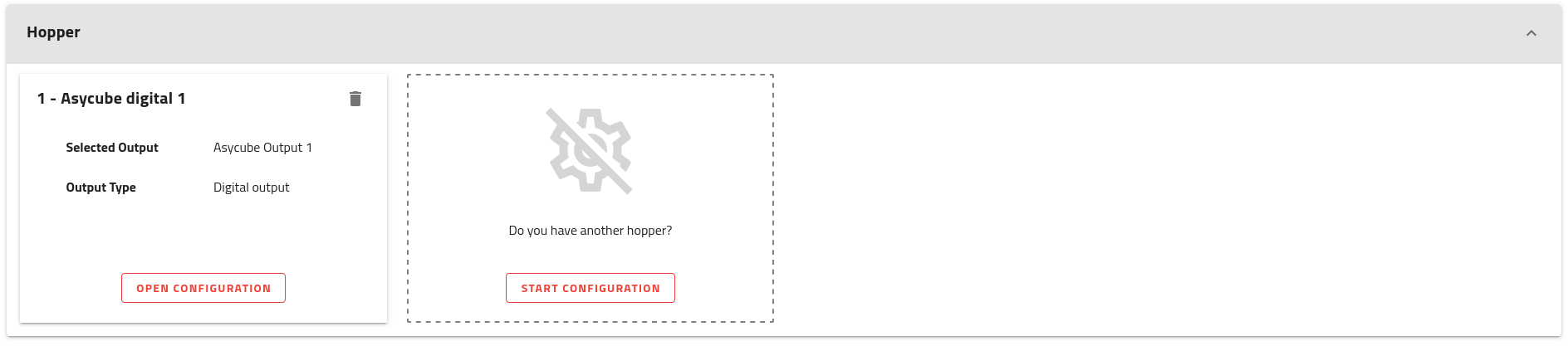
図 203 ホッパー設定パネル - 別のフィーディングデバイス設定済み
重要
自動運転で使用できる完全な EYE+ レシピを作成するには、少なくとも1台のホッパーの設定が必要です。
ホッパー設定ウィザード
設定を作成または編集するには、 または をクリックします。これでホッパー設定のミニウィザードが開きます。
ヒント
いつでも右上のクローズアイコンをクリックして保留中の設定を取り消して変更を破棄することができますが、変更を保存して適用するにはウィザードの最後まで到達する必要があります。
ホッパー設定ミニウィザードは、ホッパーを設定するためのいくつかのステップで構成されています。
まず、現在 EYE+ に接続しているホッパーの種類を選んでください。アジフィルを別のフィーディングデバイスと異なってハンドリングしているため、この選択は次のステップのアクションに影響を与えます。
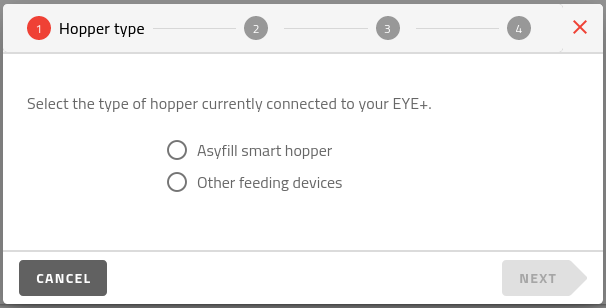
図 204 ステップ1- ホッパーのタイプを選ぶ
次から選ぶことができます:
アジフィルの設定 :TCP/IP 通信を介してアジフィルに接続する。
他のフィーディングデバイスの設定 :アナログまたはデジタル出力を介してフィーディングデバイスに接続する。
アジフィルの設定
アジフィルは次の3つのステップで設定できます:
アジフィルの接続
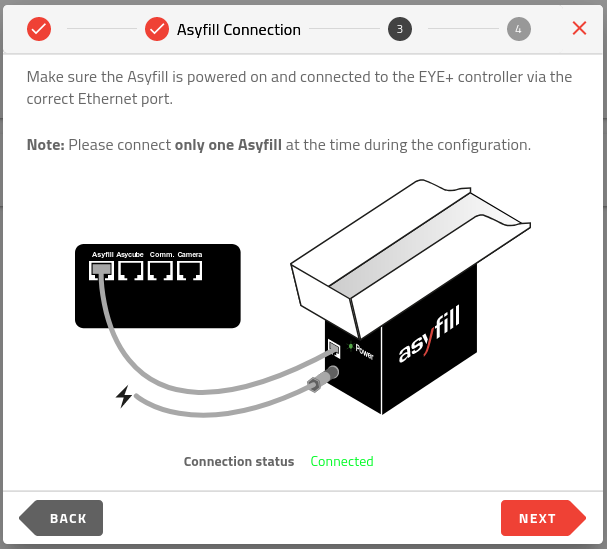
図 205 ステップ2 - アジフィルを接続する
アジフィルの電源を入れ、 アジフィル イーサーネットポート上のコントローラに接続して下さい。設定中は一度に1台のアジフィルだけを接続して下さい。
注釈
もし EYE+ がアジフィルに接続できない場合は、この簡易トラブルシューティングガイドに従ってください:
1台のアジフィルだけがコントローラと接続していることを確認して下さい。アジフィル イーサーネットポートです。
アジフィルの電源が ON になっていることを確認して下さい。
アジフィルを初期設定の IP アドレスにリセットして下さい。
コントローラの アジフィル ポートが初期設定のネットワーク設定であることをを確認して下さい( 一般イーサーネット設定 を参照)。
それでも問題が解決しない場合は、当社の サポートチーム までお問い合わせください。
ヒント
Ethernet cover rev. 0 の EYE+ Controller を使用している場合、代わりに ロボット ポートに接続することができます。ただし、デフォルトのネットワーク設定になっていることを確認してください( 一般イーサーネット設定 を参照)。
EYE+ Studio は5秒ごとに自動的に接続をチェックし、接続が確立されると次のステップに進みます。
アジフィルのキャリブレーション
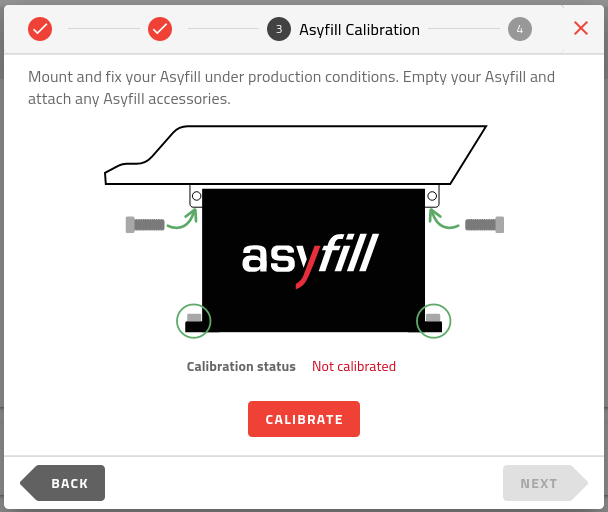
図 206 ステップ 3 - アジフィルをキャリブレーションする
アジフィルは初めて使用する前にキャリブレーションする必要があります。アジフィルがすでにキャリブレーションされている場合は、 EYE+ Studio はそれを検出し、次のステップに直接アクセスできるようになります。
キャリブレーションを行うには、 Calibration procedure に記載されているように、アジフィルがキャリブレーションの準備ができていることを確認してください。そして ボタンをクリックし、キャリブレーションが完了するのを待ちます。
注釈
キャリブレーションはアジフィルの背面にある Calib. ボタンを使用して行うこともできるため、 EYE+ Studio は5秒ごとにキャリブレーションが完了したかどうかを確認し、完了した場合は次のステップに進みます。
注釈
アジフィルの再度校正はいくつかのケースで必要になります。詳しくは Calibration procedure を参照してください。
アジフィルの IP 設定
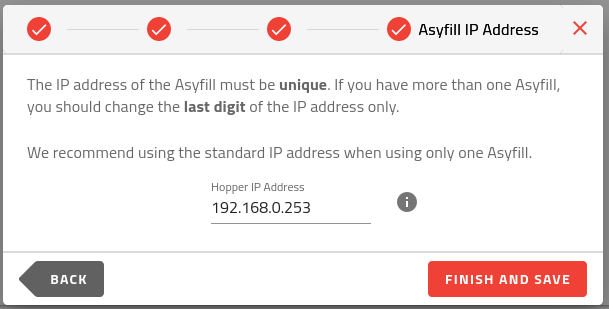
図 207 ステップ 4 - アジフィルの IP を設定する
通常 マルチフィーディング を使用する場合は、同じコントローラ上で複数のアジフィルを使用することができるため、アジフィルの IP アドレスを変更することができます。
重要
不要な混乱を防ぐために、アジフィルを1台しか使用していない場合は IP アドレスの変更しないことを強くお勧めします。
ヒント
複数のアジフィルがある場合は、初期設定の IP アドレス( 192.168.0.253 ) とは異なるユニークな IP アドレス(例えば 192.168.0.252 、 192.168.0.251 、 192.168.0.250 )を与えてください。サブネットは必ず同じにしないと、 EYE+ はアジフィルに再接続できなくなります。
変更する必要がない場合や、新しい IP アドレスを選択した後は、 終了して保存する 設定をするだけです。
他のフィーディングデバイスの設定
別のフィーディングデバイスとは、 デジタルまたはアナログ出力 を使ってアジキューブに接続されたフィーディングデバイス、または GPIOケーブル を使ってコントローラに接続されたフィーディングデバイス、例えば Standard hoppers のようなものを指します。
次の2つのステップで設定ができます:
出力の選択
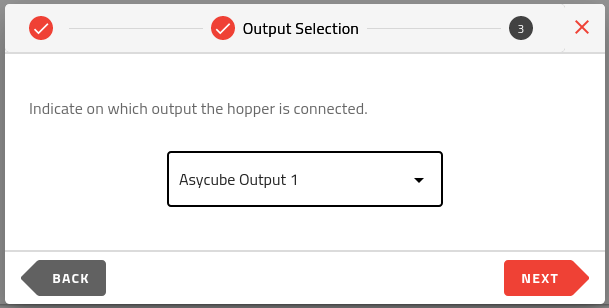
図 208 ステップ 2 - 出力を選択する
出力の選択では、デバイスが GPIO に接続されているか、アジキューブ出力に接続されているかを指定できます。リストから選択し、 ボタンをクリックします。
出力タイプ
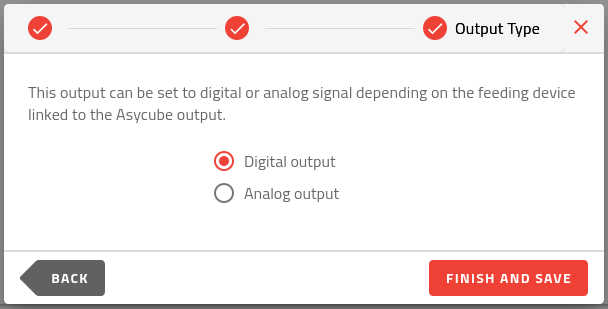
図 209 ステップ 3 - 出力のタイプ
もしアジキューブ出力を使用する場合、信号をアナログにするかデジタルにするかを選択できます。
注釈
GPIO はデジタルにしか設定できません。アナログ信号が必要な場合は、代わりに アジキューブ出力 を使用するように配線を変更してください。
終了して保存する
設定に満足したら、 ボタンをクリックすると、 コントローラに変更を保存することができます。
You can now use your hopper configuration in the Hopper Tuning for Asycube 240/380/530/Clean 230.
ヒント
もしコントローラに複数のホッパーが接続されている場合は、次の をクリックするとホッパーの設定を再開することができます。
アジキューブ
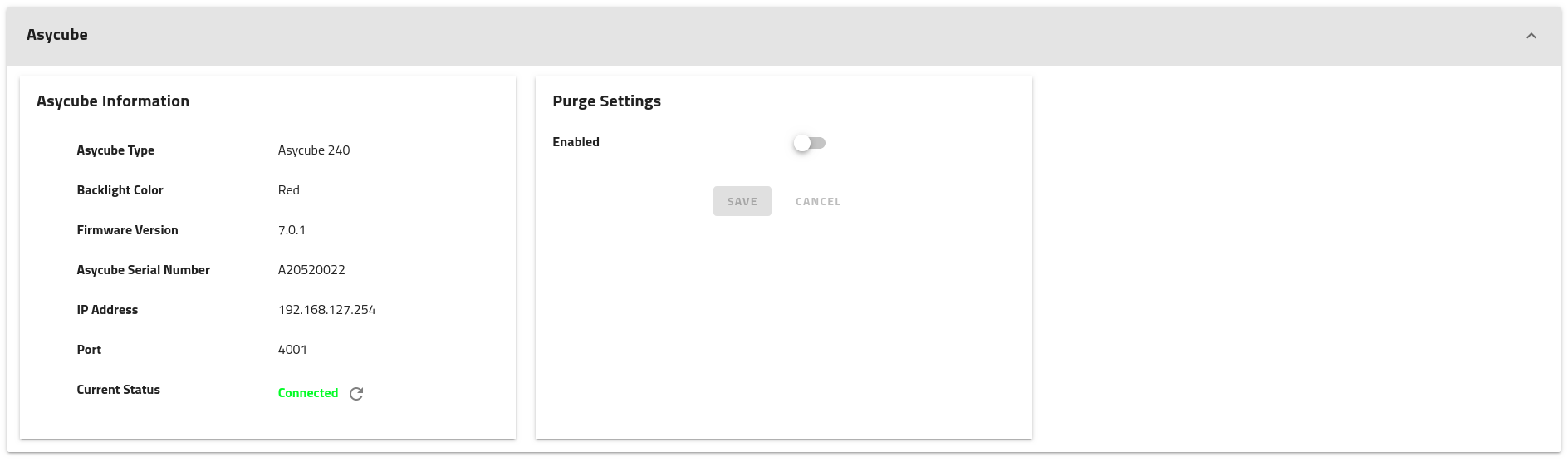
図 210 アジキューブの設定パネル
アジキューブ設定パネルには、 EYE+ により検出されたアジキューブに関する情報を提供しています。
アジキューブ情報
アジキューブが正しく検出されている場合は、以下の情報が表示されます:
アジキューブタイプ:アジキューブのサイズ(50/80/240/380/530)
バックライトの色:バックライトの色(緑色、赤色、青色、赤外線、紫外線、白色またはバックライトなし)
ファームウェアのバージョン:アジキューブにインストールされたファームウェアのバージョン
アジキューブシリアル番号:アジキューブのシリアル番号(ファームウエア 7.0.0 以上のアジキューブのみ)
IP アドレス: 192.168.127.254
ポート: 4001
現在の状態: 接続済み であるはずです。もし違う場合は、 アジキューブとの接続が切れてしまった を参照して下さい。
重要
もし EYE+ がアジキューブに接続できない場合は、 アジキューブとの接続が切れてしまった を参照して下さい。
アジキューブのパージ
このセクションでは、パージシステムを有効にし、フラップがプラットフォームの右側か左側かを設定することができます。システムはパージ時に対応するアシキューブの振動を使用するため、このパラメータは非常に重要です。
注釈
この機能にはオプションのアクセサリ(別売)が必要になります。パージシステムの取り付け方法については、アジキューブドキュメントの アジキューブパージプラットフォーム を参照してください。
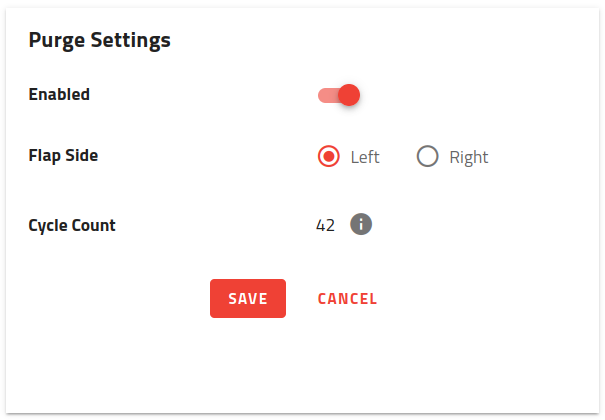
図 211 アジキューブのパージ設定を有効にした場合
重要
フラップモーターのサイクル数も表示されます。この数値は、設置後のモーターの開閉サイクル数です。サイクル数が2万回を超えたら、モーターの交換をお勧めします。
Asycube Clean 230 is not compatible with the purge feature. Starting with EYE+ Studio 4.3.0, EYE+ supports purge on Asycube 50/80. For other devices, make sure the Asycube firmware is recent enough (see パージシステムの互換性マトリックス).
アジキューブ |
ファームウェアバージョン |
|---|---|
240 |
6.2.2+ |
380 |
6.2.0+ |
530 |
6.2.0+ |
When executing a start production if the purging flap is detected as still open, EYE+ will try to close it first and will return an error codes if it cannot do so (non-functioning sensor, part stuck in the opening, faulty actuator...etc).
The purge setting is configured at the system level and is not managed by recipe. Therefore, when this option is enabled, all platforms mounted on the Asycube must be equipped with a purge system (flap), otherwise the system will not function.
重要
万が一パージシステムをアジキューブからアンインストールする必要がある場合は、パージシステムを無効化することを忘れないでください。
重要
Asycube 240 では、パージシステムが2つ目の IO コネクタセットを使用しているため、パージが有効なときにアジキューブを介して2台目のホッパーを直接トリガーすることができません。複数のホッパーに接続する必要がある場合は、詳細は ホッパーのインターフェース を参照して下さい。